Mensaje de bloqueo del botón de encendido en el monitor HP [Reparar]
![Mensaje de bloqueo del botón de encendido en el monitor HP [Reparar]](https://cdn.thewindowsclub.blog/wp-content/uploads/2024/05/power-button-lockout-message-on-hp-monitor-fix-1-640x350.webp)
Si ve un mensaje de bloqueo del botón de encendido en su monitor HP, esta publicación lo ayudará a solucionar el problema. El bloqueo del botón de encendido en los monitores HP y Compaq es una característica que desactiva la funcionalidad del botón de encendido para evitar apagados accidentales o cambios no autorizados en la configuración del monitor. Se activa cuando se presiona y mantiene presionado el botón de encendido durante un período prolongado, generalmente entre 10 y 15 segundos, lo que provoca que aparezca uno de los siguientes mensajes en la pantalla:
Botón de encendido de bloqueo
o
Bloqueo de OSD
![Mensaje de bloqueo del botón de encendido en el monitor HP [Reparar] Mensaje de bloqueo del botón de encendido en el monitor HP [Reparar]](https://cdn.thewindowsclub.blog/wp-content/uploads/2024/05/power-button-lockout-message-on-hp-monitor-fix.webp)
Si bien la indicación principal del bloqueo del botón de encendido es la aparición de un mensaje en la pantalla que dice «Bloqueo del botón de encendido» o algo similar, otros factores que sugieren que la función de bloqueo del botón de encendido se ha activado, ya sea accidental o intencionalmente, son:
- El monitor pasa al modo de suspensión cuando se enciende/apaga
- El LED del botón de encendido se ilumina o parpadea en color ámbar o azul
- Incapacidad para acceder a otros controles de botones
Mensaje de bloqueo del botón de encendido en el monitor HP [Reparar]
Para corregir el mensaje de bloqueo del botón de encendido en su monitor HP, siga estas sugerencias:
- Compruebe si el botón de encendido está atascado
- Deshabilite la función de bloqueo del botón de encendido
- Restablecer el monitor a la configuración de fábrica
- Póngase en contacto con el soporte técnico de HP
Veamos esto en detalle.
1]Compruebe si el botón de encendido está atascado
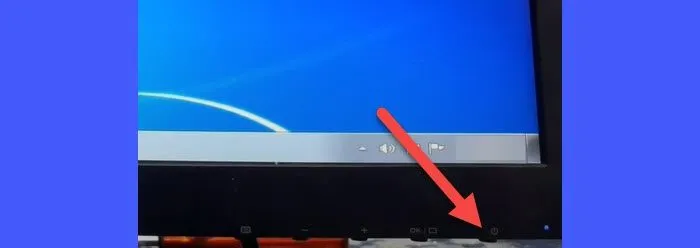
Presione el botón de encendido para ver si está atascado o si algo lo presiona. Si sospecha que los botones se han engrasado o sucio, desconecte completamente el monitor del VGA, del cable de alimentación y de otros periféricos y déle la vuelta. Luego, use un limpiador multiuso para limpiar los botones.
A continuación, presione los botones repetidamente durante unos segundos, límpielos y déjelos secar por completo. Vuelva a conectar todo y vea si soluciona el problema.
2]Desactive la función de bloqueo del botón de encendido
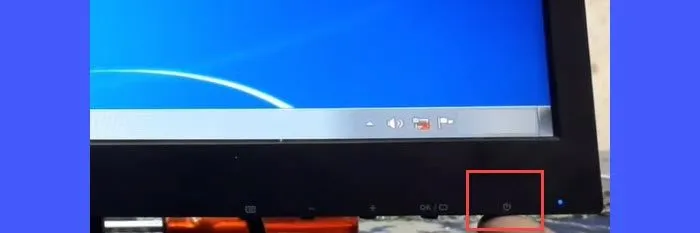
En la mayoría de los monitores LCD/LED, mantener presionado el botón de Encendido o el botón Menú durante unos 10 segundos bloquea la funcionalidad de ese botón. Si sin darte cuenta has presionado el botón de Encendido durante demasiado tiempo, es posible que hayas activado el bloqueo del botón de encendido.
Para restaurar la funcionalidad del botón de encendido, manténgalo presionado durante unos 10 segundos y espere a que desaparezca el mensaje «Bloqueo del botón de encendido».
Para restaurar la funcionalidad del botón Menú, manténgalo presionado durante unos 10 segundos y espere a que desaparezca el mensaje «Bloqueo OSD».
3]Restablecer el monitor a la configuración de fábrica
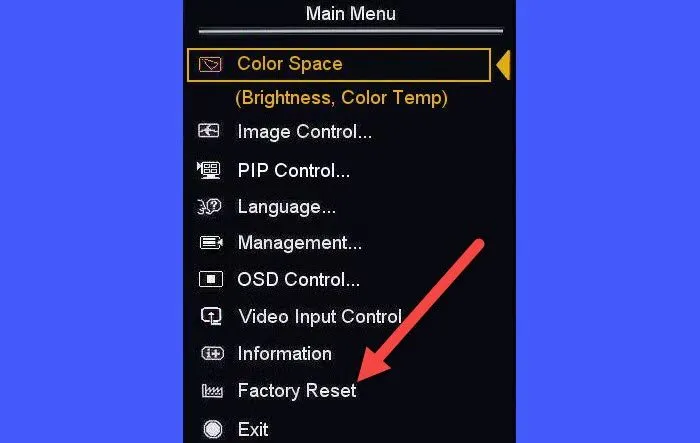
Si el botón de Encendido está bloqueado pero puede acceder al menú en pantalla (OSD), puede intentar restablecer su monitor a la configuración de fábrica y ver si funciona. Si bien los pasos pueden variar según el modelo de monitor específico que tenga, estas son las instrucciones generales para restablecer los valores de fábrica de un monitor HP:
- Presione el botón Menú para abrir el menú OSD.
- Una vez en el menú OSD, navegue por las opciones usando las teclas de flecha o controles similares.
- Selecciona la opción que dice ‘ Restablecimiento de fábrica ‘ o algo similar.
- Seleccione Sí para confirmar su acción. El proceso puede tardar un poco, después del cual el monitor se reiniciará con la configuración de fábrica.
Si el botón de Encendido y el menú en pantalla (OSD) están bloqueados, intente realizar un restablecimiento completo . Desconecte todos los cables (HDMI, DisplayPort, etc.) y el cable de alimentación del monitor. Mantenga presionado el botón de encendido durante 30 a 60 segundos para eliminar cualquier energía residual en los circuitos. Vuelva a conectar los cables y el cable de alimentación y encienda el monitor.
4]Póngase en contacto con el soporte técnico de HP
Si el mensaje no desaparece, es posible que el hardware detrás del botón esté defectuoso. En ese caso, debe comunicarse con un técnico o comunicarse con el servicio de atención al cliente de HP para obtener asistencia personalizada según el modelo de su monitor.
Espero que las soluciones anteriores le ayuden a desbloquear el botón de encendido y deshacerse del mensaje de bloqueo del botón de encendido en su computadora HP.
¿Por qué no se enciende mi monitor HP?
Si su monitor HP no se enciende, busque indicadores luminosos que muestren que está recibiendo energía. Si las luces no están encendidas, podría indicar un problema de suministro de energía. Asegúrese de que el monitor esté bien enchufado a una toma de corriente que funcione. Utilice una toma de corriente o un cable de alimentación diferente para descartar cualquier problema con la fuente de alimentación. Un botón de encendido defectuoso o atascado también puede impedir que el monitor se encienda. Presione firmemente el botón de encendido del monitor, manténgalo presionado durante unos segundos y vea si funciona.
¿Cómo fuerzo el reinicio de mi HP?
Puede utilizar el entorno de recuperación de Windows para restablecer su computadora HP cuando Windows no se inicia normalmente. Haga clic en el botón Apagar y luego elija Reiniciar manteniendo presionada la tecla Mayús . Aparecerá la pantalla Elija una opción (WinRE). Seleccione Solucionar problemas > Restablecer esta PC . Siga las instrucciones en pantalla y espere hasta que se complete el reinicio.



Deja una respuesta